ppt2013怎么插入目录图文教程
发布时间:2017-03-31 10:29
相关话题
在ppt中插入目录,能够让人对整份文档的内容有更加清晰的认识。那么,如何自ppt文档中插入目录呢?下面就让小编告诉你 ppt2013插入目录的方法。
ppt2013插入目录图文教程
打开需要插入目录的ppt备用

在打开的ppt上方寻找“插入”二字并单击
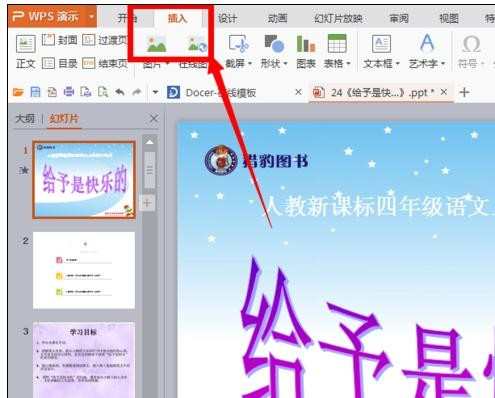
单击之后在其下啦菜单中寻找“目录”并单击
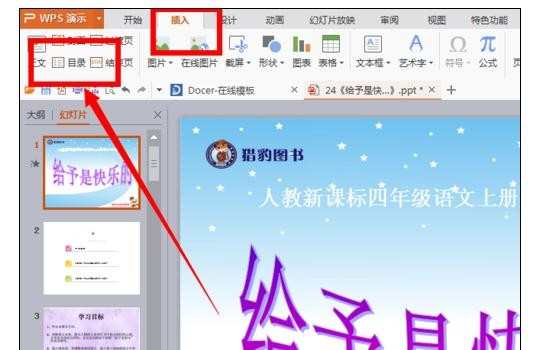
单击之后就会出现很多可供选择的目录版式,在这里选择自己想要的目录版式
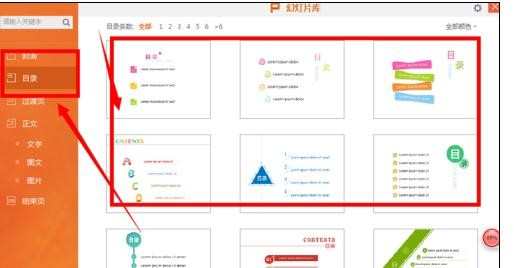
点击自己想要的目录版式即可插入
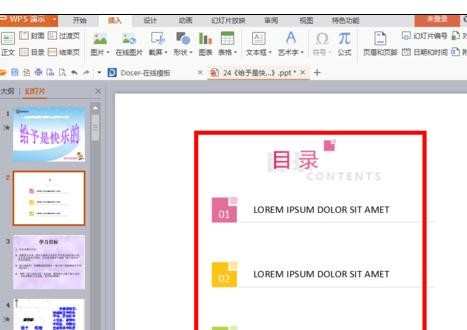
插入目录之后输入自己的目录内容即可
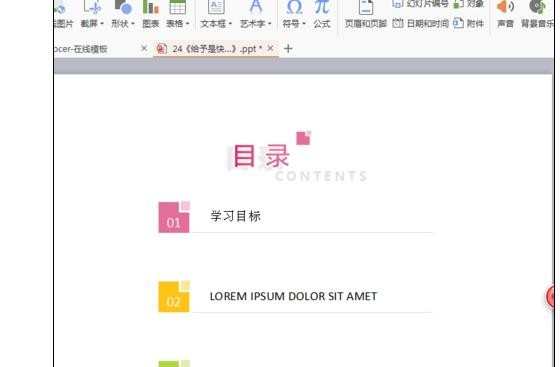

ppt2013怎么插入目录图文教程的评论条评论